Führen Sie als Root dd if=/dev/zero of=/dev/sdX bs=512 count=1 aus
Dann können Sie eine Partitionstabelle hinzufügen (fdisk /dev/sdX und drücken Sie o , oder Sie könnten eines der grafischen Tools wie gparted verwenden) und eine neue NTFS-Partition.
Installieren Sie von Fedora aus GParted aus dem Fedora-Paketmanager. Trennen Sie das bootfähige USB-Laufwerk. Öffnen Sie GParted und suchen Sie das USB-Laufwerk in der Menüliste der Laufwerke (siehe Mauszeiger auf dem Screenshot unten).

Wählen Sie im GParted-Menü:Partition -> Flags verwalten . Von Flags verwalten auf... Fenster Boot deaktivieren (siehe Screenshot unten).
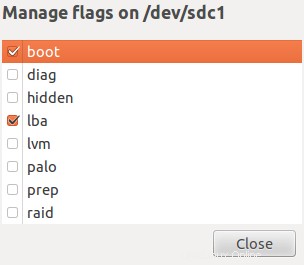
Wählen Sie im GParted-Menü Partition -> Formatieren nach -> NTFS.
Sie können dies mit einem einfachen Systemtool wie diskpart von Windows erreichen.
1)Öffnen Sie das Startmenü und geben Sie „diskpart“ in das Run-Feld ein.
2) Geben Sie „list disk“ ein.  3)„Wählen Sie Datenträger #“, wobei # die Datenträgernummer Ihres USB-Sticks ist.
3)„Wählen Sie Datenträger #“, wobei # die Datenträgernummer Ihres USB-Sticks ist.
4)Geben Sie nun den Befehl „clean all“
einDer Befehl „clean“ löscht die Sektoren der Festplatte, die die Partitionsdaten enthalten. „clean all“-Befehl löscht alle Daten auf dem USB-Stick .
Jetzt können Sie es wie gewohnt über das Kontextmenü formatieren.
(Da Sie NTFS erwähnt haben, hoffe ich, dass Sie Zugriff auf ein Windows-System haben)
Um das Laufwerk von Linux aus mit Nullen zu füllen, können Sie dd verwenden. So löschen Sie eine Festplatte, indem Sie Nullen schreiben:
dd if=/dev/zero of=/dev/sda bs=4k conv=notrunc
wo /dev/sda mit Ihrem Gerät.